Come incrementare un numero ogni x righe in Excel?
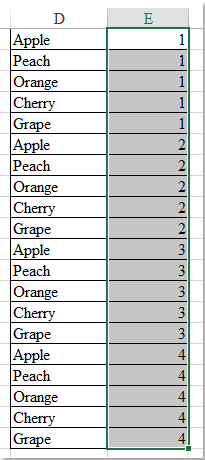
Normalmente, possiamo riempire numeri sequenziali in una colonna con la maniglia di riempimento, ma hai mai provato a riempire una colonna con un numero incrementale ogni x righe? Ad esempio, le prime cinque righe riempiono il numero 1, alla sesta riga il valore diventerà 2, poi all'undicesima riga il valore diventerà 3 e così via, come mostrato nello screenshot seguente. Per risolvere questo problema, questo articolo potrebbe esserti utile.
 Incrementa il numero ogni x righe con una formula
Incrementa il numero ogni x righe con una formula
La seguente formula semplice può aiutarti a riempire rapidamente la colonna con numeri incrementali ogni x righe come desideri, procedi nel modo seguente:
1. Inserisci questa formula: =INT((ROW(E1)-1)/5)+1 in una cella vuota dove desideri riempire i numeri sequenziali, vedi screenshot:

Nota: Nella formula sopra, il numero 5 indica di incrementare i numeri ogni 5 righe, puoi cambiarlo secondo necessità.
2. Quindi trascina la maniglia di riempimento verso il basso fino alle celle che desideri riempire con i numeri incrementali, e i numeri sono stati inseriti con un incremento di 1 dopo ogni 5 righe, vedi screenshot:


Sblocca la Magia di Excel con Kutools AI
- Esecuzione Intelligente: Esegui operazioni sulle celle, analizza i dati e crea grafici — tutto guidato da semplici comandi.
- Formule Personalizzate: Genera formule su misura per ottimizzare i tuoi flussi di lavoro.
- Codifica VBA: Scrivi e implementa codice VBA senza sforzo.
- Interpretazione delle Formule: Comprendi facilmente formule complesse.
- Traduzione del Testo: Superare le barriere linguistiche all'interno dei tuoi fogli di calcolo.
I migliori strumenti per la produttività in Office
Potenzia le tue competenze in Excel con Kutools per Excel e sperimenta un'efficienza mai vista prima. Kutools per Excel offre oltre300 funzionalità avanzate per aumentare la produttività e farti risparmiare tempo. Clicca qui per ottenere la funzione di cui hai più bisogno...
Office Tab porta le schede su Office e rende il tuo lavoro molto più semplice
- Abilita la modifica e lettura a schede in Word, Excel, PowerPoint, Publisher, Access, Visio e Project.
- Apri e crea più documenti in nuove schede della stessa finestra invece che in nuove finestre.
- Aumenta la produttività del50% e riduce centinaia di clic del mouse ogni giorno!
Tutti gli add-in Kutools. Un solo programma di installazione
La suite Kutools for Office include add-in per Excel, Word, Outlook & PowerPoint più Office Tab Pro, ideale per i team che lavorano su più app di Office.
- Suite tutto-in-uno — Add-in per Excel, Word, Outlook & PowerPoint + Office Tab Pro
- Un solo programma di installazione, una sola licenza — configurazione in pochi minuti (pronto per MSI)
- Funzionano meglio insieme — produttività ottimizzata su tutte le app Office
- Prova completa30 giorni — nessuna registrazione, nessuna carta di credito
- Massimo risparmio — costa meno rispetto all’acquisto singolo degli add-in